Il est fréquent que les ordinateurs professionnels, qu’il s’agisse de portables ou de tours, soient soumis à certaines restrictions. Ces limitations visent généralement à contrôler l’activité réseau et l’accès à certains fichiers essentiels, tel que le fichier hosts. Parfois, ces restrictions peuvent aller jusqu’à empêcher la personnalisation de l’apparence du bureau. Si vous utilisez Windows 10 Famille et souhaitez bloquer l’arrière-plan de votre bureau, une modification du registre peut être la solution. Voici la procédure à suivre.
Verrouillage de l’arrière-plan du bureau
Avant de commencer, sélectionnez l’image que vous désirez utiliser comme fond d’écran. Vous pouvez la sauvegarder où bon vous semble, mais il est conseillé de l’enregistrer à la racine du lecteur C, car des droits d’administrateur seront requis pour y ajouter ou supprimer une image. Il n’est pas nécessaire de redimensionner l’image pour l’adapter à votre écran, mais appliquez-la afin de vérifier son rendu sur votre bureau.
La modification du registre requiert des privilèges d’administrateur. Dans la barre de recherche Windows, tapez « regedit », ou ouvrez la fenêtre d’exécution en utilisant le raccourci clavier Win + R, puis saisissez « regedit ». Appuyez sur la touche Entrée pour lancer l’éditeur du registre.
Dans l’éditeur du registre, naviguez jusqu’à l’emplacement suivant :
HKEY_CURRENT_USERSoftwareMicrosoftWindowsCurrentVersionPolicies
Effectuez un clic droit sur la clé « Policies » et sélectionnez « Nouveau » puis « Clé ». Nommez cette nouvelle clé « System ». Ensuite, effectuez un clic droit sur la clé « System » et choisissez « Nouveau » puis « Valeur chaîne ». Nommez cette valeur « Wallpaper ». Double-cliquez sur cette valeur et saisissez le chemin d’accès complet à l’image que vous souhaitez définir comme fond d’écran par défaut.
Puis, effectuez de nouveau un clic droit sur la clé « System » et sélectionnez « Nouveau » puis « Valeur chaîne ». Nommez cette nouvelle valeur « WallpaperStyle ». Vous devez définir la valeur de cette chaîne en fonction du mode d’affichage souhaité pour votre fond d’écran :
Centré : 0
Mosaïque : 1
Étiré : 2
Ajuster : 3
Remplir : 4
Après avoir défini cette valeur, il est nécessaire de redémarrer l’Explorateur de fichiers. Pour cela, ouvrez le Gestionnaire des tâches et accédez à l’onglet « Processus ». Repérez l’Explorateur Windows, sélectionnez-le et cliquez sur le bouton « Redémarrer » en bas à droite.
Une fois l’Explorateur de fichiers redémarré, l’arrière-plan de votre bureau sera celui que vous avez choisi par défaut. De plus, lorsque vous irez dans l’onglet « Arrière-plan » des paramètres de personnalisation, un message indiquera que « Certains paramètres sont masqués ou gérés par votre organisation ». Tous les contrôles seront grisés et personne ne pourra les modifier, même pas le compte administrateur.
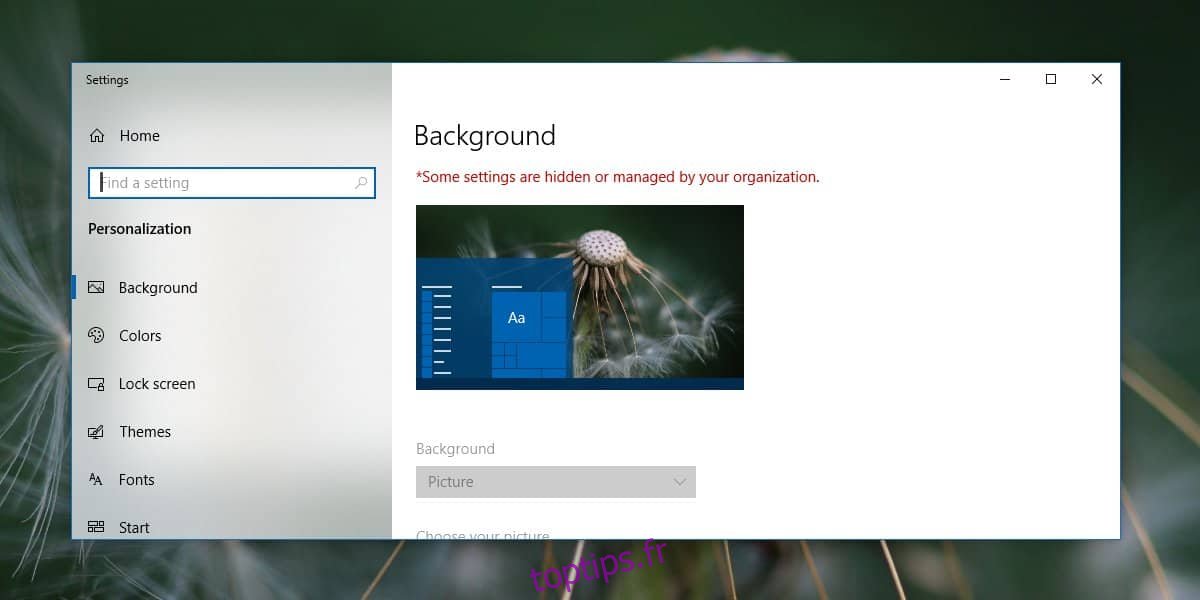
Pour changer l’arrière-plan tout en conservant la restriction, vous pouvez remplacer l’image spécifiée dans le registre par une autre, mais en lui donnant le même nom. Vous pouvez également modifier le nom de l’image et le mettre à jour dans le registre.
Pour supprimer cette restriction, il suffit de supprimer la clé « System » que vous avez créée.